Tùy thuộc vào mức độ ưu tiên hoặc cách sử dụng Internet của chúng tôi, khi chọn trình duyệt, chúng tôi sẽ chọn trình duyệt phù hợp nhất với nhu cầu của mình. Ví dụ: nếu chúng tôi ưu tiên quyền riêng tư, một trong những tùy chọn thú vị nhất ở đây là Mozilla Firefox .
Mặc dù không xa so với đề xuất được sử dụng nhiều nhất trên thế giới, nhưng nó là một trong những đề xuất phổ biến nhất trong số các chương trình dạng này hiện có. Nó đã gắn bó với chúng tôi trong nhiều năm và không ngừng phát triển và cải thiện nhờ các bản cập nhật nhận được.
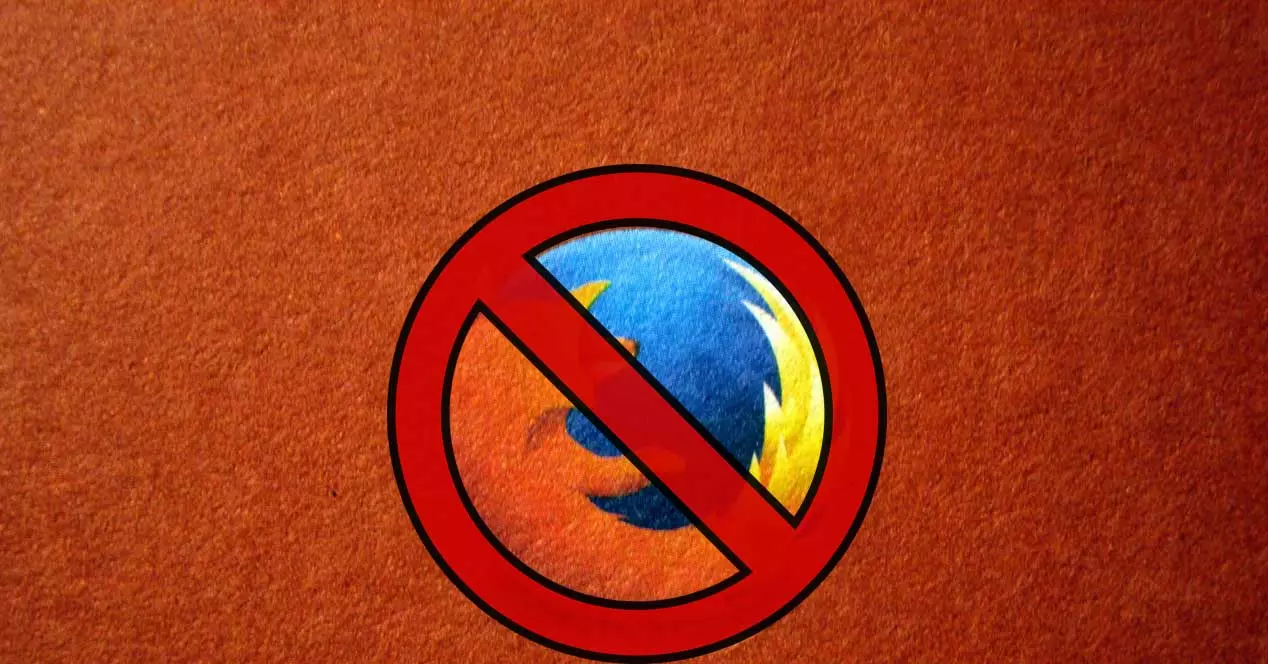
Tuy nhiên, bất chấp những nỗ lực của nó phát triển , đây là một ứng dụng có thể xuất hiện một số trục trặc nhất định trong những dịp nhất định. Trên thực tế, dưới đây, chúng tôi muốn tập trung vào cách khắc phục sự cố có thể xảy ra hoặc đóng băng chương trình.
Firefox ngừng hoạt động, đóng băng và tôi không biết tại sao
Như với hầu hết các chương trình chúng tôi sử dụng ngày nay trên một hệ thống như Windows, Firefox cũng có thể trải nghiệm sự cố bất ngờ . Do đó, trong trường hợp trình duyệt đột nhiên không phản hồi, chúng ta sẽ phải thực hiện một loạt các bước để giải quyết. Mặc dù không đạt được khả năng thâm nhập thị trường, ví dụ, Google cơ rôm , chúng ta không thể quên rằng chúng ta đang phải đối mặt với một giải pháp phần mềm khá phức tạp.
Nhưng điều đó không có nghĩa là nó hoàn hảo, khác xa với nó, mặc dù những thất bại có thể được đưa ra bởi bất kỳ bội số nào chức năng và tính năng mà nó đề xuất. Nếu chúng tôi đang duyệt tại một thời điểm nhất định và chương trình ngừng phản hồi, thì có thể nhiều lý do cho tất cả những điều này. Tất cả điều này có thể được đưa ra bởi chính chương trình đã bị một số loại lỗi nội bộ.
Tương tự như vậy, các yếu tố khác cũng phát huy tác dụng ở đây, chẳng hạn như phần còn lại của các ứng dụng được cài đặt trên PC, vì một số điểm không tương thích nhất định có thể xảy ra. Điều quan trọng nữa là chúng tôi phải theo dõi chặt chẽ khả năng xuất hiện của một số loại mã độc hại . Nhưng đó không phải là tất cả mà có thể có lỗi ở các tệp trong cơ sở dữ liệu nội bộ, lỗi trong tệp hệ điều hành hoặc tập lệnh web khiến trình duyệt bị treo.
Sửa lỗi Mozilla Firefox không phản hồi
Hãy nhớ rằng chúng tôi đang xử lý một loại chương trình mà chúng tôi sử dụng hầu như liên tục tại thời điểm này. Do đó, các vấn đề đột ngột có thể phát sinh với các loại ứng dụng này nói riêng có thể là một khó chịu đáng kể. Thông thường, chúng tôi có nhiều hơn một trình duyệt được cài đặt trên PC , nhưng theo nguyên tắc chung, chúng tôi muốn sử dụng cái mà chúng tôi đã thiết lập theo mặc định, cái mà chúng tôi yêu thích.
Bằng cách này, càng sớm chúng ta có thể giải quyết các vấn đề liên quan đến sự cố trong Firefox, thì càng tốt. Đây chính xác là những gì chúng tôi sẽ giúp bạn tiếp theo.
Chạy chương trình ở Chế độ khắc phục sự cố
Một trong những giải pháp hiệu quả nhất mà chương trình do Mozilla phát triển giúp chúng tôi là sử dụng chế độ khắc phục sự cố của nó. Để làm điều này, điều đầu tiên chúng tôi làm là nhấp vào nút trên menu chính của chương trình nằm ở góc trên bên phải. Điều này được thể hiện bằng ba đường ngang để xác định danh sách Trợ giúp thả xuống, sau đó nhấp vào Chế độ khắc phục sự cố .
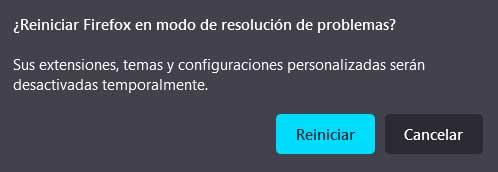
Bước này bây giờ Firefox khởi động lại với tất cả các tiện ích bổ sung của nó đã bị vô hiệu hóa. Điều này sẽ giúp chúng tôi tìm hiểu xem bất kỳ tiện ích mở rộng nào trong số này theo thời gian chúng tôi cài đặt có phải là nguyên nhân gây ra tắc nghẽn hay không. Và đôi khi những điều này có thể gây ra một số vấn đề hoặc sự không tương thích giữa hai trong số chúng, dẫn đến việc chặn chương trình.
Buộc đóng Firefox trên Windows
Chà, bạn sẽ khởi động lại trình duyệt, mọi thứ vẫn tiếp tục như cũ và ngừng phản hồi vào một số trường hợp nhất định, chúng tôi sẽ buộc nó khởi động lại. Tất cả những gì chúng ta phải làm là sử dụng tổ hợp phím Ctrl + Shift + Esc. Điều này sẽ dẫn chúng ta đến Task Manager phần của hệ điều hành. sau đó chúng tôi chuyển đến tab Processes, nơi chúng tôi tìm thấy mục nhập tương ứng với trình duyệt Firefox.
Chúng ta nhấn chuột phải vào nó để có thể sử dụng chức năng Kết thúc tác vụ. Sau đó, chúng tôi sẽ chỉ phải khởi động lại trình duyệt để kiểm tra xem sự cố đã được giải quyết hay chưa.
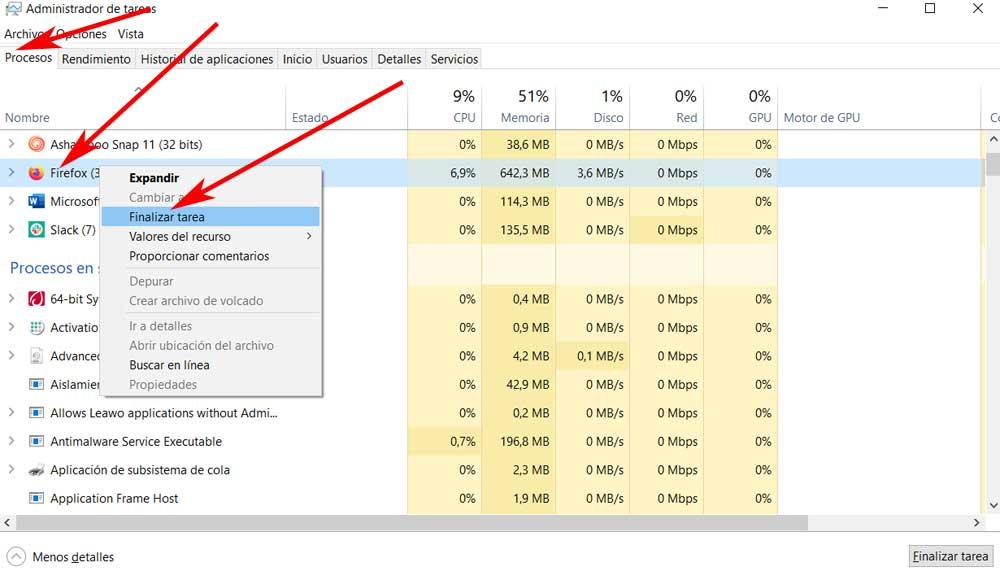
Luôn cập nhật chương trình lên phiên bản mới nhất
Chúng tôi đã đề cập trước đó như một quy tắc chung, các nhà phát triển của loại ứng dụng này liên tục phát hành các bản cập nhật cho chúng. Đây là một cái gì đó vì nó không thể có, nó được mở rộng đến trình duyệt web . Hãy nhớ rằng đôi khi các trình duyệt lỗi thời cũng có thể dẫn đến các sự cố tiềm ẩn.
Với điều này, chúng tôi muốn nói rằng tốt hơn hết là bạn nên kiểm tra xem có bản cập nhật nào để cài đặt hay không. Hơn nữa, đây là một quá trình mà chúng ta có thể thực hiện trong vài giây thông qua trình đơn Firefox được đề cập ở trên. Ở đây chúng tôi tìm thấy một tùy chọn được gọi là Trợ giúp trong đó chúng ta phải nhấp vào để truy cập Giới thiệu về Firefox. Một cửa sổ sẽ mở ra cho biết trình duyệt có được cập nhật hay không, nếu không, trình duyệt sẽ được cập nhật tự động.
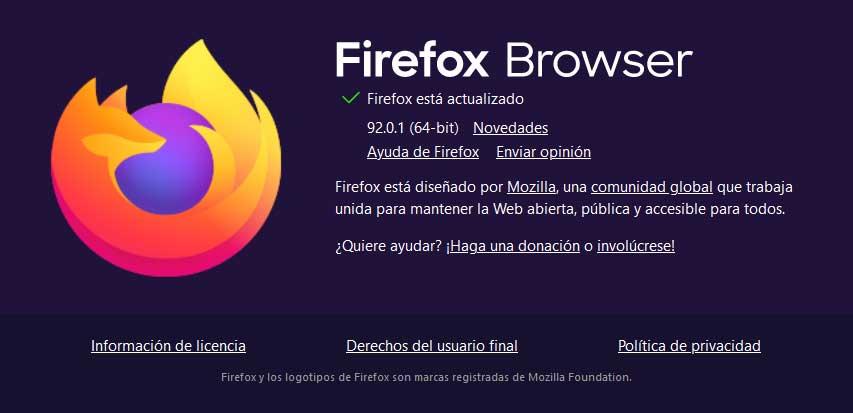
Gỡ cài đặt các tiện ích mở rộng có vấn đề
Mặc dù thực tế là các tiện ích bổ sung hoặc tiện ích mở rộng mà chúng tôi cài đặt trong các loại chương trình này ngày càng trở nên phổ biến hơn, nhưng hầu như không bao giờ nên lạm dụng các yếu tố này. Ngoài việc chúng thường ngốn tài nguyên hệ thống cao, chúng cũng có thể dẫn đến lỗi chặn trong chính trình duyệt. Điều này có thể do tiện ích mở rộng bị lỗi, độc hại hoặc xung đột.
Tại thời điểm này và nếu chúng tôi không tìm thấy giải pháp khác, tốt nhất chúng tôi có thể làm là xóa tất cả các tiện ích bổ sung đã cài đặt. Tiếp theo, chúng tôi sẽ phải cài đặt từng cái một cho đến khi chúng tôi tìm thấy mở rộng điều đó gây ra lỗi trong chương trình. Khi điều này được thực hiện, chúng tôi không có lựa chọn nào khác ngoài việc tìm kiếm một giải pháp thay thế tương tự khác.
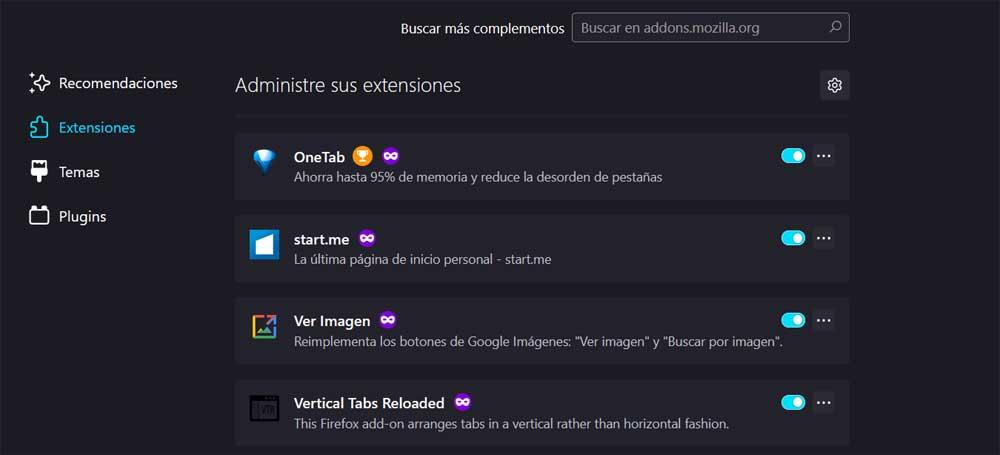
Xóa bộ nhớ cache, cookie và các dữ liệu khác trong Firefox
Nó khá phổ biến đối với loại ứng dụng này nói riêng để lưu trữ một lượng lớn thông tin về người dùng của nó. Với tất cả những điều này, mục đích là cải thiện trải nghiệm khi di chuyển xung quanh internet và không phải lặp lại mật khẩu, địa chỉ web, truy cập thông tin đăng nhập , v.v ... Đồng thời, chương trình lưu trữ một số dữ liệu nhất định liên quan đến các trang web mà chúng tôi truy cập theo thời gian, một lượng thông tin đôi khi là quá mức.
Đó là lý do tại sao tất cả thông tin đó không có gì có thể gây ra sự cố sập hoặc trục trặc. Tiếp theo, chúng tôi sẽ chỉ cho bạn cách loại bỏ tất cả những điều này và bắt đầu lại từ đầu. Điều đầu tiên chúng tôi làm là truy cập lại cửa sổ cấu hình Firefox từ tùy chọn Cài đặt của nó. Trong cửa sổ mới, chúng ta đi tới Quyền riêng tư và Bảo mật và nhấp vào nút Xóa dữ liệu tương ứng với phần Cookie và dữ liệu của Trang web.
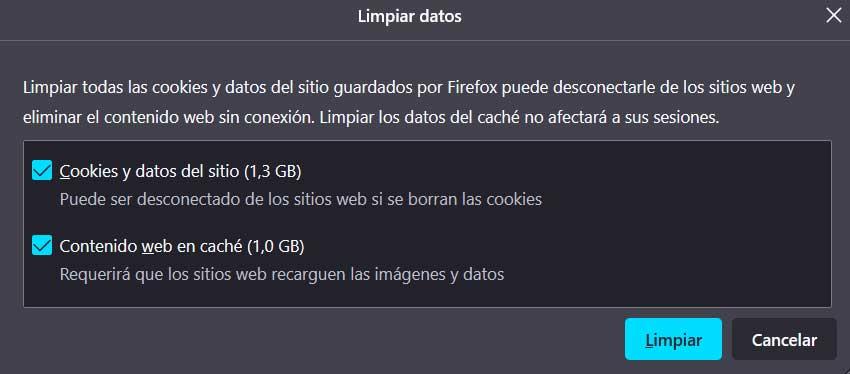
Tìm kiếm vi rút và phần mềm độc hại
Các cuộc tấn công bên ngoài cũng có thể là nguyên nhân nghiêm trọng gây ra sự cố chặn trong bất kỳ ứng dụng nào. Đó là lý do tại sao, nếu chúng ta đối mặt với thất bại Firefox không phản hồi, chúng tôi sẽ thực hiện quét toàn bộ máy tính. Đây là điều mà chúng tôi có thể thực hiện từ bên trong chính trình bảo vệ Windows, được bao gồm trong microsoftcủa hệ thống hoặc với bất kỳ giải pháp bảo mật nào khác của bên thứ ba.
Bằng cách này, chúng tôi có thể loại bỏ mã độc đã lây nhiễm vào máy tính của chúng tôi và đang ảnh hưởng đến hoạt động của một số chương trình nhất định. Hơn nữa, loại phân tích này nên được thực hiện theo thời gian hoặc ít nhất là được lên lịch để quét PC tự động.
